Nastavenie Linksys E1200 - Pripojenie, nastavenie internetu a siete Wi -fi -fi siete

- 3484
- 765
- Ernest Mikloško
Nastavenie Linksys E1200 - Pripojenie, nastavenie internetu a siete Wi -fi -fi siete
Potom, čo som vytvoril stránku s recenziami, charakteristikami a malým recenziou smerovača Linksys E1200 (mimochodom, zanechajte vaše recenzie), stále by som nemohol nájsť čas na napísanie podrobných pokynov na nastavenie Linksys E1200. Ale rozhodol som sa, čo už mám robiť, inak sa zdá, že model E1200 je teraz populárny, čo znamená, že pokyny pre nastavenie sa hodia pre mnohých. Pokúsim sa uviesť všetko v jednoduchom jazyku a samozrejme s obrázkami. Všetko je to, ako milujete :)
Linksys E1200 - smerovač, ktorý sa vyrába výlučne pre domáce použitie a stredné zaťaženie. To sa dá pochopiť pri pohľade na jeho cenu a charakteristiky. Príter siete Wi-Fi nie je veľký, pre dve miestnosti by malo byť dosť. Zdá sa, že sieť Wi-Fi je stabilne, vyzerá to skvele a je vyrobené z vysoko kvalitného plastu. Linksys E1200 je vhodný na pripojenie k internetu na Wi-Fi vašich mobilných zariadení, notebookov av prípade potreby stacionárne počítače, televízory a ďalšie zariadenia na sieťových kábloch. Nie je ťažké nakonfigurovať Linksys E1200, to je to, čo teraz robíme.
Mimochodom, nastavím cez ovládací panel (ktorý prejdeme cez prehliadač). Súčasťou tohto smerovača je disk s programom, ktorý spustíme v počítači, a prehráme naše Linksys krok za krokom. Áno, vec je v zásade užitočná a jednoduchá, určite napíšem samostatný článok o nastavení smerovačov Linksys pomocou zahrnutia disku. Ale v tomto článku ukážem nastavenie prostredníctvom prehliadača. Dôvod? Túto metódu považujem za univerzálnejšiu. Ak chcete nakonfigurovať Linksys z tabletu, telefónu alebo prenosného počítača, ktorý nemá optickú jednotku, potom sa disk jednoducho nedá spustiť. A v rámci tohto článku môžete nastaviť všetky nastavenia aj z mobilného zariadenia. Po pripojení cez Wi-Fi. V skutočnosti nie je nič ťažké. Hlavná vec je, že musíte zistiť všetky parametre na pripojenie k internetu, ktoré používa váš poskytovateľ internetu (o tom napíšem viac nižšie).
Zriadíme sa podľa tejto schémy:
- Nastavíme nastavenia smerovača (ak je nové, z obchodu, potom nemôžete urobiť)
- K našim Linksys E1200 sa pripojíme prostredníctvom sieťového kábla alebo Wi-Fi. Už záleží na tom, ktoré zariadenie nastavíme smerovač.
- Poďme na ovládací panel
- Nastavte smerovač na prácu s poskytovateľom internetu. Vyberte typ pripojenia a nastavte požadované parametre WAN
- Zmeňte (inštalácia) heslo v sieti Wi-Fi a zmeňte názov bezdrôtovej siete na Linksys E1200
- Zmeňte heslo pre prístup na ovládací panel
Ak sa niekto predtým pokúsil nakonfigurovať váš smerovač (alebo vy sami sa už niečo pokúsilo urobiť), potom v ňom môžu zostať zbytočné nastavenia, ktoré môžu zasahovať do nás. Preto resetujte nastavenia na Linksys E1200.
Zo zariadenia je tlačidlo reset, ktoré stlačíme s niečím ostrým a držím približne 10 sekúnd. Potom uvoľnite tlačidlo a počkajte, kým sa smerovač nezačne. Nastavenia sa obnovia na továreň.

Ak sa vyskytnú problémy, pozrite si podrobné pokyny na resetovanie nastavení.
Ako pripojiť Linksys E1200?
Vyberieme náš smerovač, pripojíme k nemu napájací adaptér a zapnite tento podnik v predajni. Na smerovači, na zadnom paneli, by mal byť indikátor rozsvietený. Ďalej, ak ste nastavení z počítača alebo prenosného počítača cez sieťový kábel, potom zoberte kábel, ktorý je zahrnutý a pripojte náš počítač k smerovači. Pripojíme jeden konektor kábla k smerovaču v LAN Connector (pod nimi je konektor 4 LAN, je modrá čiara, pripojte sa ku ľubovoľnému) a druhý v sieťovom konektore počítača.
Pripojte kábel od poskytovateľa internetu v žltom konektore WAN (žltá čiara pod konektorom).

Ak chcete nakonfigurovať pomocou Wi-Fi, z prenosného počítača, tabletu alebo iného zariadenia, potom ho pripojte k sieti, ktorá sa zobrazí okamžite po pripojení napájania k smerovači. Sieť sa bude nazývať „Linksys (niektoré číslice)“.
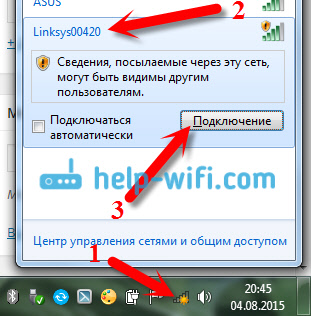
Sieť Wi-Fi predvolene bez hesla. Preto okno „nainštalujte sieť?„. Môžete jednoducho kliknúť na odkaz „Pripojte sa k sieti bez predbežnej inštalácie a nastavení“ alebo kliknite na tlačidlo OK a zadajte kód PIN, ktorý je označený od spodnej časti smerovača na nálepke.
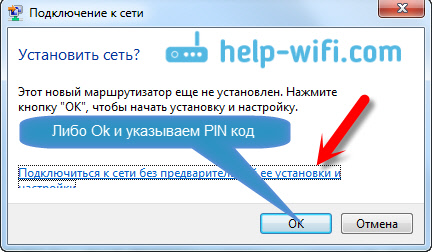
Môžete vidieť podrobnejší článok o pripojení počítača k Wi-Fi. Po pripojení k smerovaču nemusí internet fungovať. Stav pripojenia môže byť „Bez prístupu na internet“ - Toto je fajn. Zatiaľ sme nestavili náš smerovač. A ak váš internet funguje okamžite cez smerovač, môžete ísť do nastavení a nainštalovať heslo na Wi-Fi a zmeniť názov siete. Sekcia s nastavením internetu na Linksys E1200 môže preskočiť. S najväčšou pravdepodobnosťou máte dynamické pripojenie IP, všetko tam fungovalo samo o sebe.
Prejdeme do nastavení Linksys E1200 a nastavíme internet (WAN)
Nastavenia Linksys E1200 Ak sa chcete dostať do nastavení Linksys E1200, spustite ľubovoľný prehľadávač a vytočte adresu na paneli s adresou 192.168.1.1. Prejdite na túto adresu, mali by ste vidieť takéto okno:
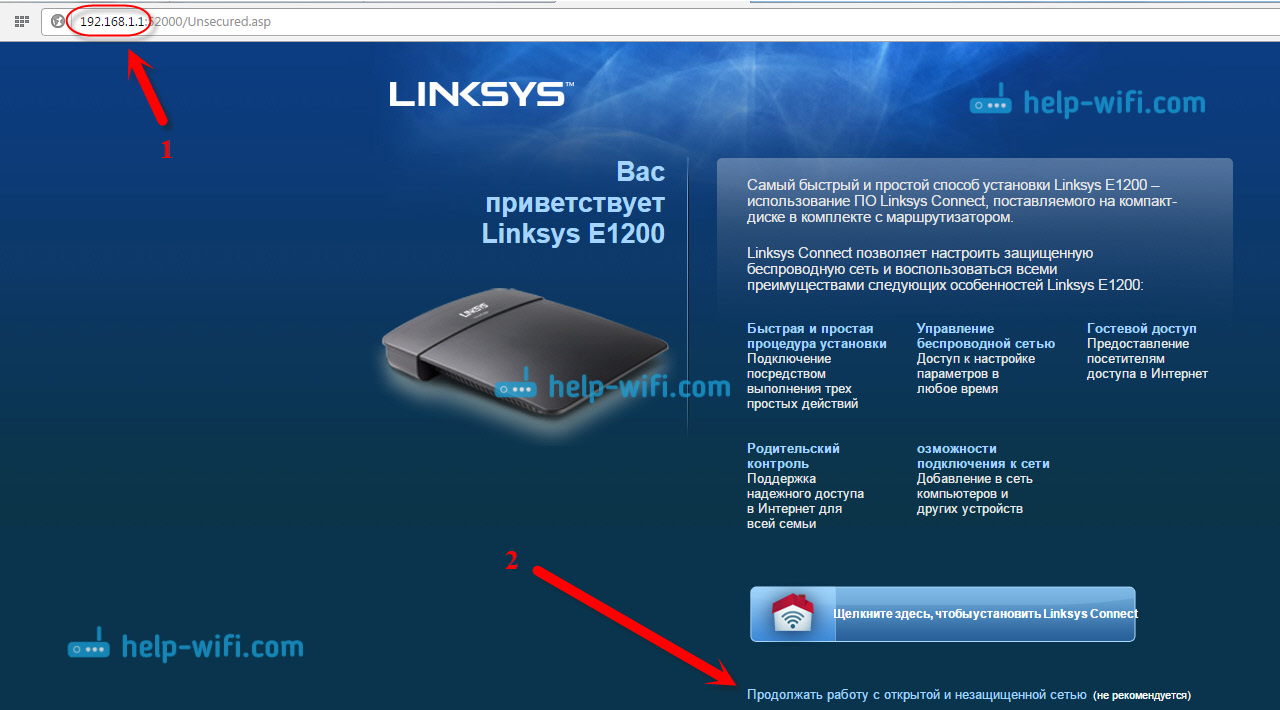
Ďalej sa objaví okno, v ktorom vložíme kontrolné značenie v blízkosti položky „Uvedomujem si, že moja sieť ...“ A kliknutie ďalej.
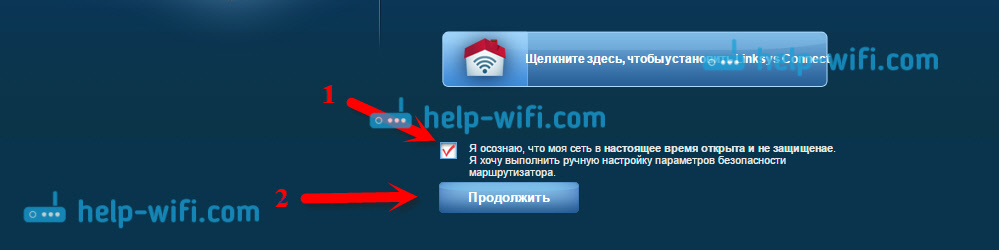
Potom sa zobrazí meno používateľa a heslo. Naznačovať Správca A Správca - Toto je štandard.

Ovládací panel smerovača Linksys E1200 by sa mal otvoriť.
Pri vchode do nastavení Linksys môžete vidieť podrobnú cestu.
Nastavenie pripojenia s poskytovateľom internetu
Dôležitý! Musíte zistiť, akú technológiu pripojenia používa váš poskytovateľ internetu. Zvyčajne toto: Dynamická IP, Statická IP, Pppoe, L2tp A PptP. A potrebné parametre založené na type pripojenia, ktoré bude potrebné nastaviť v procese nastavení. Je to potrebné, aby sa váš smerovač mohol pripojiť k poskytovateľovi a získať prístup na internet. Ak sú tieto parametre nastavené nesprávne, internet nebude fungovať cez smerovač. Pripojenie k Wi-Fi alebo káblom bude fungovať, ale bez prístupu na internet.
V procese nastavenia budeme musieť zvoliť jednu z vyššie uvedených technológií pripojenia a nastaviť potrebné parametre (meno používateľa, server, heslo, IP). Alebo niečo z toho. Iba pre technológiu, dynamická IP sa nemusí nič pýtať. Stačí pripojiť internet k Linksys E1200 a okamžite ho distribuuje pomocou Wi-Fi a kábla. Prečítajte si viac informácií o tom, ako zistiť technológiu pripojenia, napísal som v článku: Aký typ pripojenia označuje pri konfigurácii smerovača?.
Ihneď po zadaní ovládacieho panela sa otvorí stránka, na ktorej môžete nakonfigurovať smerovač tak, aby pracoval s poskytovateľom internetu. Na karte nastavenie - základné nastavenia, Musíte určiť typ pripojenia, ktorý používa váš poskytovateľ internetu. Zvyčajne ide o dynamický IP, PPPOE (TTK, Rostelecom, House.ru), l2tp (beeline) alebo pptp.
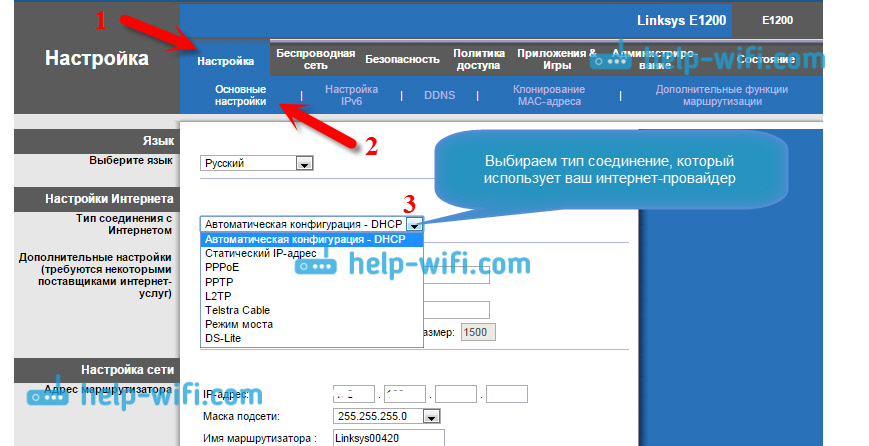
V závislosti od toho, aký typ pripojenia vyberiete, budete musieť nastaviť ďalšie parametre. Iba ak máte dynamickú IP, v nastaveniach Automatická konfigurácia - DHCP, Nie je potrebné nastaviť žiadne ďalšie parametre. Internet by už mal fungovať, a ak nie, potom vyberte automatickú konfiguráciu - DHCP a zdola kliknite na tlačidlo Uložte nastavenia, Internet musí zarobiť, môžete prejsť na ďalšie nastavenia.
Nastavenie PPPOE, L2TP, PPTP, poskytovatelia Beeline, House.Ru, TTK, Rostelecom na Linksys E1200
Ak používate jednu z týchto technológií, vyberte ju (ako som ukázal vyššie) a nastavte požadované parametre, ktoré musíte poskytnúť poskytovateľovi internetu. Môže to byť: meno používateľa, heslo, IP adresa, názov hostiteľa. Napríklad nastavenia PPPOE:
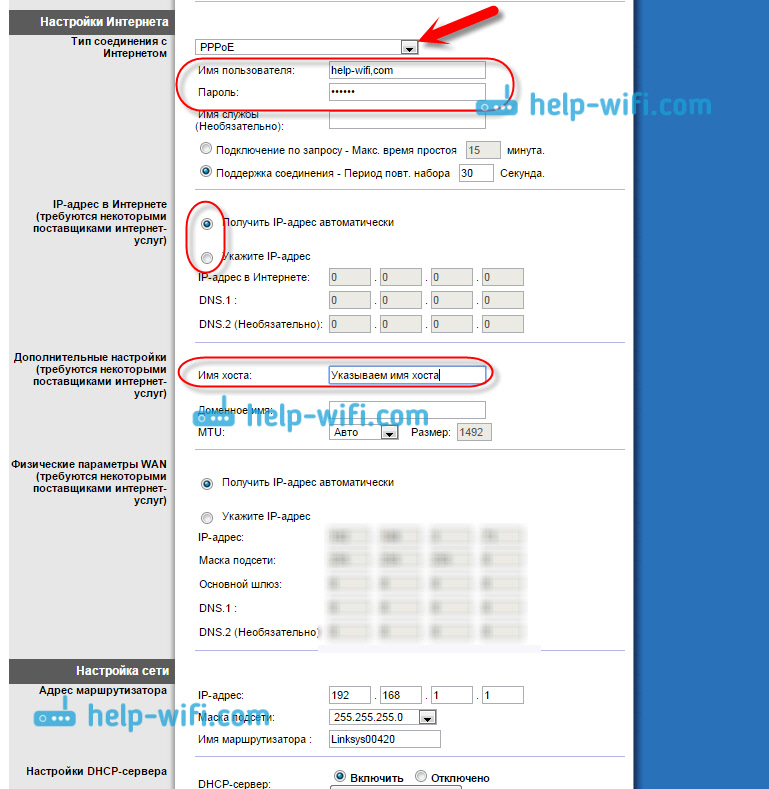
Po nastavení všetkých nastavení nezabudnite ich uložiť a reštartovať smerovač.
 Ak všetko nastavíte správne, potom by mal internet pracovať cez smerovač. Ak to funguje, potom je všetko v poriadku, znova prejdite na ovládací panel a pokračujte v nastavení. Ak to nefunguje, skontrolujte nastavenia a dané parametre, ako som ukázal vyššie.
Ak všetko nastavíte správne, potom by mal internet pracovať cez smerovač. Ak to funguje, potom je všetko v poriadku, znova prejdite na ovládací panel a pokračujte v nastavení. Ak to nefunguje, skontrolujte nastavenia a dané parametre, ako som ukázal vyššie.
Ak ste pred inštaláciou smerovača mali na počítači vysoké rýchlosti, potom po inštalácii smerovača nepotrebuje. Nemusí to začať. Toto pripojenie automaticky nainštaluje smerovač.
Inštalácia (zmena) heslo na Wi-Fi
Keď už internet pracuje prostredníctvom našich Linksys, hlavná vec je, čo musíme urobiť, je to na ochranu bezdrôtovej siete. Že sa k nemu nikto nemohol pripojiť, pretože v predvolenom nastavení sieť bez hesla.
Za to v nastaveniach musíte prejsť na kartu Bezdrôtová sieť - Bezpečnosť bezdrôtovej siete. V teréne Bezpečnostný režim Zvoliť si Režim „zmiešaný WPA2/WPA“. Poďte a nastavte heslo najmenej 8 znakov. Použije sa na pripojenie k vašim wi-fi. Zapíšte si heslo, aby ste na to nezabudli.
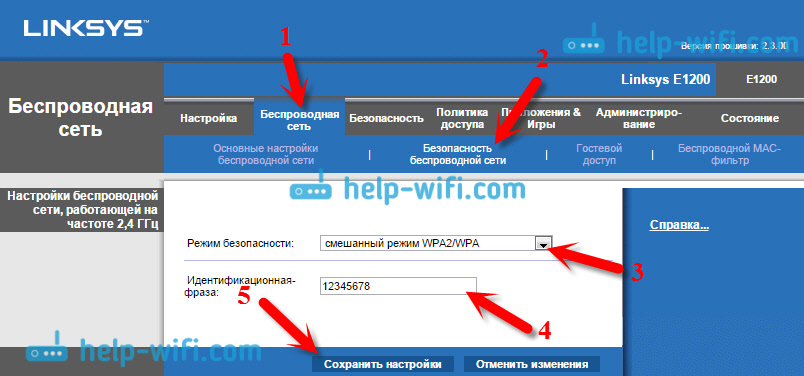
Potom uložte nastavenia kliknutím na tlačidlo Uložte nastavenia. Router bude reštartovaný. Aby ste sa mohli znova pripojiť k Wi-Fi, musíte znovu nastaviť pripojenie, ale v procese pripojenia už uveďte heslo, ktoré ste práve nainštalovali.
Nastavenia Wi-Fi na Linksys E1200: Zmena názvu siete
Myslím, že chcete zmeniť štandardný názov svojej bezdrôtovej siete. Teraz ukážem, ako to urobiť. Keď sme zmenili heslo, znova sa pripojíme k smerovaču, prejdeme do nastavení a prejdite na kartu Bezdrôtová sieť - Základné nastavenia bezdrôtovej siete. Vyberte režim nastavení „Ručne“, a prevádzkový režim siete je potrebné uviesť Zmiešaný. V teréne Názov siete (SSID) Uveďte názov vašej siete, ktorú chcete použiť.
Potom zanecháme všetky predvolené nastavenia a kliknutím Uložte nastavenia.
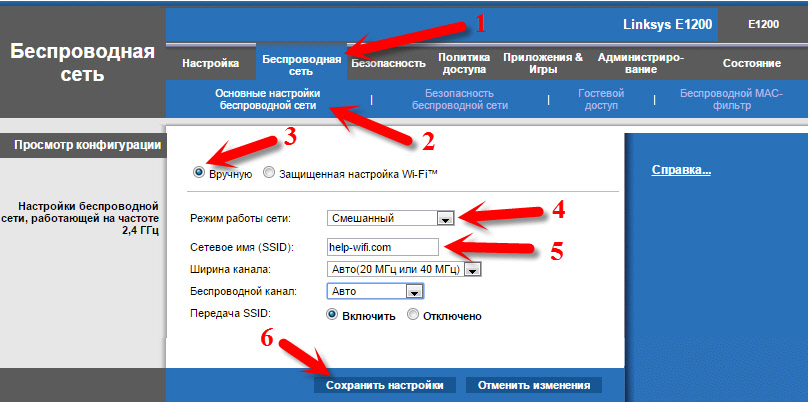
Router sa reštartuje a sieť Wi-Fi sa zobrazí s vaším menom. Vyzerá to takto:
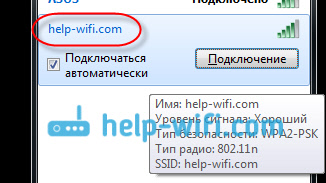
Pripojíme sa k nemu a už môžeme používať internet.
Chráňte nastavenia smerovača, zmeňte heslo
Pamätajte, že keď ste zadali nastavenia svojich Linksys E1200, uviedli ste tam štandardného správcu hesla. Musí sa to zmeniť, aby sa každý, kto sa pripojí k vašim Wi-Fi.
Heslo pre prístup k ovládaciemu panelu sa jednoducho zmení. V nastaveniach prejdite na kartu administratíva. V teréne „Heslo smerovača“ A „Opakovaný vstup na potvrdenie“ Uveďte heslo, ktoré bude váš smerovač chrániť. stlač tlačidlo Uložte nastaveniaA.
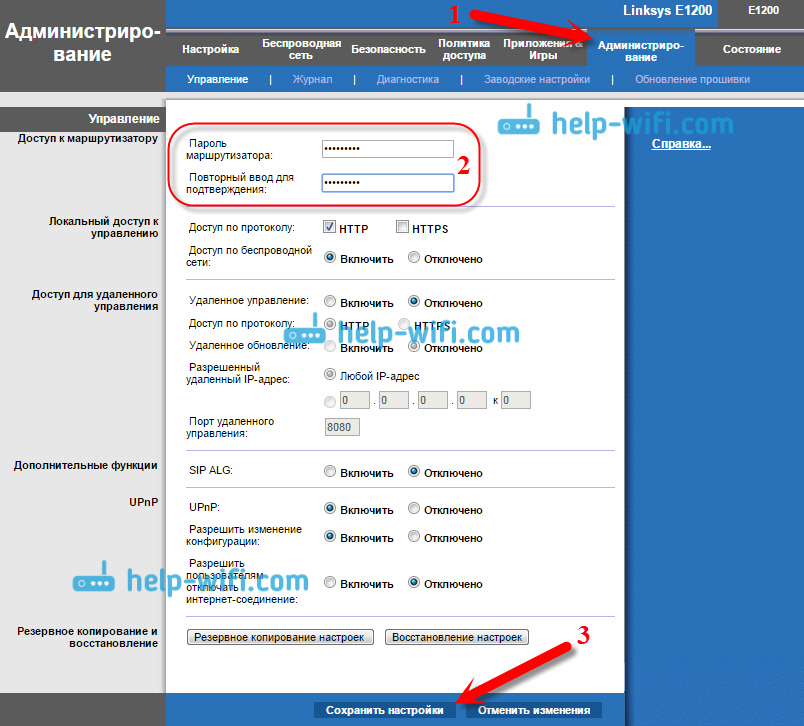
Zapíšte si toto heslo, aby ste na to nezabudli. Ak zabudnete, budete musieť resetovať nastavenia a znova nastaviť všetko. Teraz, pri vstupe na ovládací panel, bude potrebné uviesť názov správcu používateľa a heslo, ktoré ste práve nainštalovali.
Dodatočné slovo
To je všetko, nastavenie Linksys E1200 je dokončené. Už môžete použiť smerovač. Ak máte taký populárny problém, ako je „bez prístupu na internet“, keď sa stránky jednoducho neotvárajú a všetko funguje na kábli bez smerovača, potom skontrolujte, či je taký problém pozorovaný pri prepojení iných zariadení. Ak áno, potom skontrolujte parametre poskytovateľa v nastaveniach smerovača. S najväčšou pravdepodobnosťou je typ pripojenia alebo iné parametre nesprávne nastavený.
Práve sme dokončili konfiguráciu hlavných funkcií, ktoré sú dostatočné na obvyklé používanie smerovača. Ako umiestniť port, spustiť sieť hostí, blokovať počítače, blízky prístup k stránkam atď. D., Budem písať do samostatných článkov a tu sa objavia odkazy.
Pokúsil som sa písať čo najjednoduchšie a najuznávanejšie, článok sa ukázal byť veľký, ale inak. Ak sa vám nepodarilo, opýtajte sa v komentároch, pripojte snímky obrazovky, pokúsim sa niečo poradiť.
- « Reset hesla a nastavenia na smerovači Wi-Fi tenda
- Ako zistiť, kto je spojený s mojím Wi-Fi na smerovači D-Link? »

